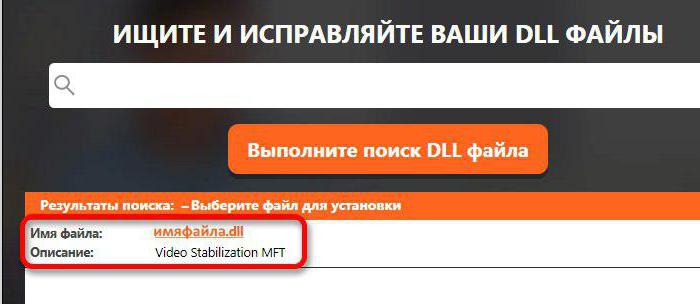Není pochyb o tom, že každý uživatel je osobnípočítač nebo notebook by měl velmi dobře rozumět tomu, jak zjistit, zda je v něm nainstalován 64bitový nebo 32bitový systém. To je důležitá dovednost a neměla by být ignorována.

Prehistorie
Mnoho zkušených majitelů počítačůpamatujte na dny, kdy všichni centrální procesoři byli čipy s 32bitovým adresováním pokynů. Stojí za zmínku, že ve skutečnosti by výpočetní jádra mohla snadno pracovat i se 128 bitovými daty, ale vlastnosti vnitřní struktury vyvolaly řadu omezení. To je důvod, proč se výrobci procesorů (AMD a Intel) rozhodli uvést na trh 64bitová řešení prostřednictvím drobných úprav čipové logiky.

Systém a aplikace
Zdá se, že je vše zřejmé - 64bitový operační systémběží na 64bitovém procesoru a 32bitovém na odpovídajícím. V praxi je často používána schopnost spustit 32bitové programy na 64bitovém procesoru, takže výše uvedená „zjevnost“ je bohužel ne. Výsledkem bylo, že mnoho uživatelů začalo mít logickou otázku: Jak zjistím, zda je v počítači nainstalován 64bitový nebo 32bitový systém? Obzvláště obtížné to bylo pro začátečníky, kteří nedávno koupili počítač s předinstalovaným operačním systémem.

Metody stanovení
Existuje několik způsobů, jak zjistit, kterésystém je nainstalován. Pro uživatele, kteří si nainstalovali verze systému Windows od nechvalně známého Vista po moderní G8, stačí několikrát kliknout myší: Start - Počítač - nabídka pravým tlačítkem myši - Vlastnosti. V zobrazeném okně je řádek „Typ systému“, kde je uvedena bitová hloubka.
Další možnost je založena na informacíchmodul z balíčku DirectX knihovny. Je nutné stisknout kombinaci kláves Win + R a napsat dxdiag (nezapomeňte "provést", Enter). Řádek „Operační systém“ označuje bitovou rychlost.
A samozřejmě nelze ignorovataplikace třetích stran. Například po stažení zkušební verze AIDA64 a spuštění programu v něm musíte vybrat sekci „Operační systém“, poté záložku se stejným názvem a přečíst si o velikosti bitů v řádku „Typ jádra OS“.